
Denne software holder dine drivere kørende og holder dig dermed beskyttet mod almindelige computerfejl og hardwarefejl. Tjek alle dine chauffører nu i 3 nemme trin:
- Download DriverFix (verificeret downloadfil).
- Klik på Start scanning for at finde alle problematiske drivere.
- Klik på Opdater drivere for at få nye versioner og undgå systemfejl.
- DriverFix er downloadet af 0 læsere denne måned.
Rullepaneler er allestedsnærværende i alle typer computere, og som standard ruller mushjulet ned gennem en side. Men nogle brugere vil vende rulleretningen i Windows 10. Nu plejede Windows 10 især at have en indstillingsmulighed, som du kunne bruge til at konfigurere rulleretningen med.
En opdatering fjernede dog Omvendt rulleretning indstilling. Så hvordan kan vi nu konfigurere mushjulets rulle retning i Windows 10? Lære
Hvordan vender jeg musens retning?
1. Rediger registreringsdatabasen til omvendt rullepanelretning
Selvom der ikke længere er en
Omvendt rulleretning valgmulighed, kan du stadig tilpasse mushjulets rulle retning med en redigering i registreringsdatabasen. Til det skal du bruge musens VID-id, der er angivet i Enhedshåndtering.- Først skal du åbne EnhedManager ved at trykke på Cortana knappen og indtaste 'Enhedshåndtering'.
- Vælg EnhedManager for at åbne vinduet lige nedenfor.
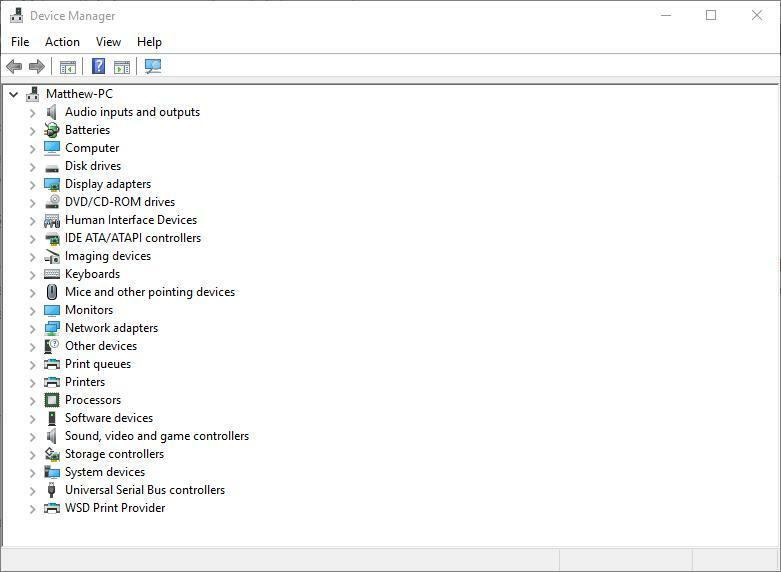
- Vælg Mus og andre pegeredskaber og dobbeltklik på musen.
- Klik på detaljer fanen, som inkluderer rullemenuen vist direkte nedenfor.

- Vælg Enhedsinstans sti fra rullemenuen.
- Højreklik på værdien i Værdi og vælg Kopi.
- Trykke Okay og luk EnhedManager vindue.
- Åben Notesblok og indsæt VIDID i Notesblok med hurtigtasten Ctrl + V.
- Tryk på Win-tasten + R for at åbne Kør. Indtast 'regedit' i Run's tekstfelt for at åbne Registreringseditoren.
- Åbn denne registreringsdatabase placering:
HKEY_LOCAL_MACHINESYSTEMCurrentControlSetEnumHID.
- Det er her, VIDID kommer godt med. Klik på den nøgle, der matcher VID-id'et Notesblok.
- Nu kan du vælge en enhedsparametertast, der har en FlipFlopWheel DWORD som vist nedenfor.

- Dobbeltklik derefter på FlipFlopWheel for at åbne et rediger DWORD-vindue.
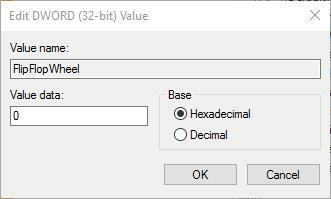
- Indtast '1' i tekstboksen Værdidata, og tryk på Okay.
- Luk Registreringseditor-vindue. (Du skal genstarte Windows, før ændringerne træder i kraft.)
- Klik på Start-knappen, og rul musen op. Det vil rulle Start-menuens barskyder ned. Rul mushjulet ned for at rulle tilbage op i menuen. Mushjulets rulle retning er nu omvendt!
- For at vende tilbage til standardindstillingen skal du vælge FlipFlopWheel DWORD i Registreringseditor-vinduet, og indtast '0' i feltet Værdidata.
Vidste du, at du kan forbedre din rulleoplevelse markant med denne funktion aktiveret? Lær mere her.
2. Opret et AutoHotkey-script
AutoHotkey er software, som brugerne kan konfigurere makro-scripts med og med hvilken du vender rulle retning. Dette er freeware-software, du kan tilføje til Windows ved at trykke på Hent knappen tændt programmets hjemmeside. Opret et omvendt rulle retningsscript som følger:
- Tryk på Cortana og indtast 'Notepad' i søgefeltet. Vælg for at åbne Notesblok.
- Nu kan du indtaste scriptet i Notesblok. Kopier (Ctrl + C) og indsæt (Ctrl + V) dette script i Notesblok: WheelUp ::
Send {WheelDown}
Vend tilbage
WheelDown ::
Send {WheelUp}
Vend tilbage
- Klik på Fil > Gem som for at åbne vinduet Gem som og vælg Alle filer fra typen Gem som i rullemenuen.
- Indtast en filtitel til scriptet, og sørg for at medtage .ahk i slutningen af det. For eksempel kan du gemme det som Scroll Direction Script.ahk.
- Vælg for at gemme scriptet på skrivebordet, og tryk på Gemme knap. Det skal tilføje et AutoHotkey-scriptikon til skrivebordet som vist nedenfor.
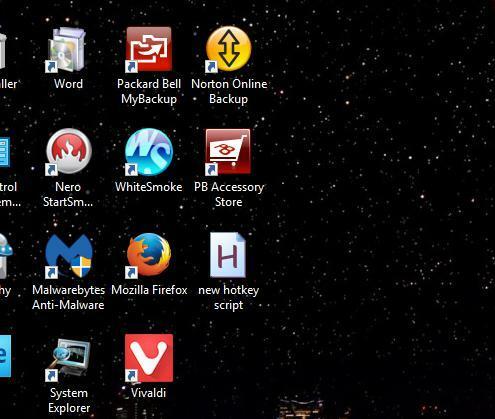
- Luk Notesblok, og dobbeltklik på genvejen til AutoHotkey-scriptet på skrivebordet for at køre det.
- Klik på Start-knappen, og rul mushjulet op for at rulle ned i menuen.
- For at lukke scriptet skal du højreklikke på proceslinjen og vælge Jobliste. Vælg AutoHotkey Unicode på fanen Processer, og tryk på dens Afslut opgave knap.
Dette er to måder, hvorpå du kan vende mushjulets rulle retning i Windows 10. Nu flyttes rullebjælkens skyder ned, når du ruller mushjulet op og omvendt.
RELATEREDE HISTORIER, DU SKAL KONTROLLERE:
- Vil du automatisere museklik? Prøv disse fantastiske værktøjer
- Sådan bruges et Apple-tastatur og en mus på Windows 10
- Musindstillinger nulstilles af sig selv: Her er 4 rettelser, der virkelig fungerer


![Sådan kontrolleres muse-DPI i Windows 10 [Easy Steps]](/f/c5138a6a9f0752f5a2af22f93465573c.png?width=300&height=460)